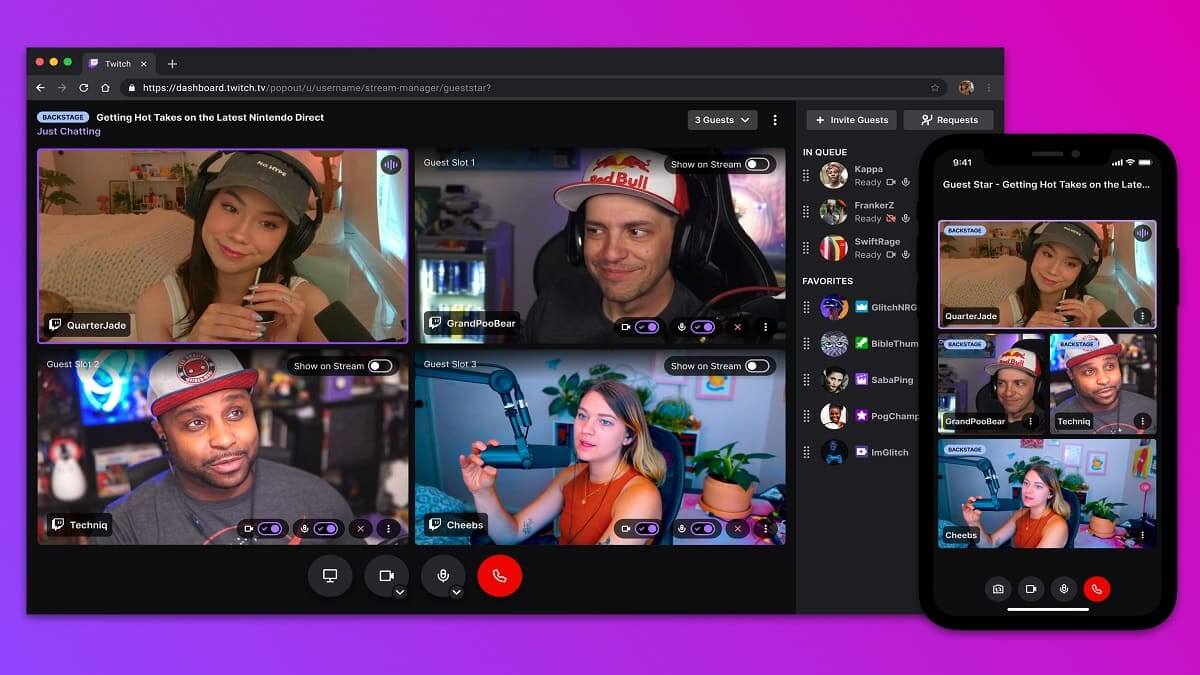Twitch es la plataforma más seguida para ver streamings en directo. Y si quieres saber cómo puedes descargar los vídeos publicados en Twitch fácilmente, lee este tutorial que te hemos preparado.
Una plataforma que posee unas medidas bastante estrictas para alojar contenidos y que, en caso de no ser respetadas, pueden ser causa de baneos, algo que ya sucedió a siete streamers muy famosos con millones de seguidores que terminaron siendo baneados de Twitch.
En cualquier caso y seas streamer o no, estos son los pasos que debes seguir para descargar vídeos de Twitch.
Descargar tus propios vídeos de Twitch
- En función de si quieres descargar tus propios vídeos de Twitch o, en cambio, bajar los creados por otros usuarios, los pasos a seguir son diferentes. De entrada, primero vamos a centrarnos en el caso de que sean vídeos propios, para lo cual lo primero que tienes que hacer es dirigirte a Twitch y loguearte con tu usuario.

- En la siguiente pantalla general de tu usuario, tienes que elegir una opción que se llama "Página de creador", la cual encontrarás en la parte superior izquierda debidamente resaltada en tono morado.

- Cuando lo hagas, verás cómo aparece un menú desplegable justo debajo de dicha opción. Entre los diferentes iconos, verás uno llamado "Configuración" que, al pulsarle, dejaré ver otras opciones adicionales como "Stream". Pincha en esta última.
- Dicha opción te trasladará a una página que estará repleta de diferentes categorías y opciones. Bien, pues ve a una sección llamada "Configuración de los VoD", que se encuentra en la parte media de dicha pantalla. En ella verás un apartado denominado "Guardar emisiones anteriores", opción que debes activar.

- De esta forma, todos los streamings que realices de ahora en adelante quedarán almacenados en Twitch, pero no por mucho tiempo. Ten presente que los vídeos se almacenan de manera automática durante un máximo de 7 días para los miembros estándar, 14 días para los afiliados y 60 para los socios y los usuarios de Turbo y Prime.
- Ahora llega el paso más importante. En tu perfil verás que aparece una opción llamada "Estudio de vídeo", la cual almacena todos tus vídeos. Elige el que quieras de la lista, pincha en el icono de tres puntos que aparece junto a cada uno de ellos y podrás descargarlo.
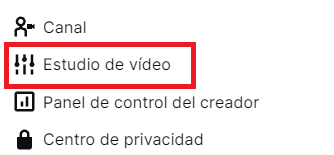
Descargar vídeos de Twitch de otros usuarios
- En este caso, si quieres descargar vídeos o streamings realizados por otros usuarios de Twitch, vas a necesitar la ayuda de un software o una aplicación externa. Y aunque existen diversas opciones, nosotros te recomendamos que uses 4K Video Downloader.
- Y es que esta aplicación es realmente magnífica, es realmente fácil de usar y, además, existen versiones tanto para usuarios de Windows como de Mac. Y para colmo, no sólo te permite descargar vídeos de Twitch, sino también de otras plataformas como YouTube, TikTok y demás.
- Una vez instalado 4K Downloader en tu equipo, abre este programa y espera a que aparezca el menú principal. Verás cómo en la parte superior izquierda se muestra el icono llamado "Pegar enlace". Bien, pues copia y pega la URL del vídeo de Twitch que quieres descargar usando dicha opción.
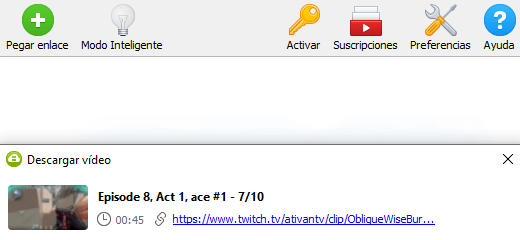
- Ya sólo te queda elegir entre las opciones que te ofrece 4K Video Downloader, dado que puedes descargar el vídeo entero o sólo el audio, seleccionar entre diferentes niveles de calidad, etc. Selecciona las que más te interesen y, en función del tamaño de la descarga, en unos segundos o minutos la tendrás almacenada en tu equipo.

Descargar vídeos de Twitch es así de fácil, tan sólo tienes que seguir los sencillos pasos que te hemos indicado y podrás ver en tu terminal los vídeos que te apetezca cuando y como quieras.
Esto es lo que pagará Twitch a los creadores a partir de ahora
- Ver Comentarios